
Innholdsfortegnelse:
- Forfatter John Day [email protected].
- Public 2024-01-30 11:24.
- Sist endret 2025-01-23 15:02.


Inspirasjonen for dette prosjektet kom fra andre små LED -terninger som HariFuns og nqtronix. Begge disse prosjektene bruker SMD -lysdioder til å bygge en kube med veldig små dimensjoner, men de enkelte lysdiodene er forbundet med ledninger. Min idé var å i stedet montere lysdiodene på en PCB, som beregnet for overflatemonterte deler. Dette vil også løse problemet med å ordne lysdiodene pent i en matrise med samme avstander, som ofte kan være vanskelig når du kobler dem med ledninger. Det åpenbare problemet med PCB er at de er ugjennomsiktige og derfor vil de enkelte lagene være skjult bak hverandre. Når jeg surfer på nettet med dette i bakhodet, snublet jeg over CNLohrs instruksjoner om hvordan man lager PCB -plater i klart glass. Slik kom jeg på ideen om å lage en liten terning av SMD -lysdioder montert på PCB -glass. Selv om det ikke er verdens minste LED -terning (denne tittelen tilhører sannsynligvis fortsatt nqtronix), tror jeg glass -PCBene gir et fint nytt preg på det store utvalget av allerede eksisterende LED -terninger.
Trinn 1: Materialregning


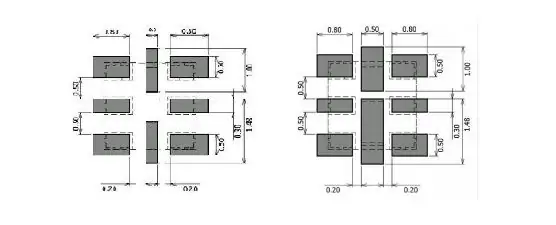
LED -terningen består av bare noen få materialer som vist nedenfor
- objektglass (25,4 x 76,2 x 1 mm), f.eks. amazon.de
- kobberbånd (0,035 x 30 mm), f.eks. ebay.de
- DotStar Micro LED (APA102-2020), f.eks. adafruit eller aliexpress
- prototype PCB -kort (50 x 70 mm), f.eks. amazon.de
- arduino nano, f.eks. amazon.de
- PCB -avstandsstykker, f.eks. amazon.de eller aliexpress
Mikroskopglassene vil tjene som substrat for PCB -ene. Jeg bestemte meg for å kutte dem i firkantede biter på 25,4 x 25,4 mm. Kobberfolien skal være tynn nok til etsing, mens 1 mil (0,025 mm) vanligvis er standarden for PCB, en tykkelse på 0,035 mm fungerer fint. Selvfølgelig bør bredden på kobberbåndet være større enn 25,4 mm for å dekke glassunderlaget. Jeg bestemte meg for å bruke DotStar -lysdiodene i den mindre tilgjengelige 2020 -pakken. Disse lysdiodene har en innebygd kontroller som lar deg adressere alle lysdioder med en enkelt datalinje, det vil si at det ikke er behov for skiftregistre eller charlieplexing. Tilsynelatende er det to forskjellige slags puteoppsett for DotStar -lysdiodene (se ovenfor). PCB -oppsettet jeg designet er for det som vises til venstre. Du trenger 64 lysdioder for kuben, jeg bestilte 100 stykker for å ha noen ekstra som også kan brukes til fremtidige prosjekter. Alt vil bli montert på et prototype PCB -kort som skal være stort nok til at arduino nano passer på det. Jeg kuttet et mindre stykke fra et 50 x 70 mm dobbeltsidig brett (ensidig vil også fungere). PCB -avstandsstykker vil fungere som sokkler for basen. Du trenger også noen tynne ledninger for å lage tilkoblinger på prototypen PCB og kanskje noen "Dupont -kabler" for testing.
For å lage kuben trenger du også følgende kjemikalier
- jernkloridoppløsning
- aceton
- epoksylim, f.eks. Norland NO81 eller NO61
- loddepasta
- fluks
- lim til allmenn bruk, f.eks. UHU Hart
For å etse kobberet av glassunderlagene, fikk jeg en 40% jernkloridløsning fra en lokal elektronikkbutikk. Jeg brukte jernklorid siden det er billig og lett tilgjengelig, men det er noen ulemper, og du bør også vurdere andre etsemidler som natriumpersulfat. En oversikt over forskjellige etsere og deres opp- og ulemper finner du her. Jeg laget PCB -ene ved hjelp av toneroverføringsmetoden og brukte aceton for å fjerne toneren etter etsning. For å lime kobberfolien på glassunderlaget bør du få et gjennomsiktig epoksylim som er temperaturbestandig (på grunn av lodding) og helst også motstandsdyktig mot aceton. Jeg fant ut at spesielt sistnevnte er vanskelig å finne, men de fleste epoksyer er lett motstandsdyktige mot aceton, noe som er nok for vårt formål siden vi bare trenger å tørke overflaten med den. Jeg bestemte meg for å bruke UV -herdende epoksy Norland NO81, hovedsakelig fordi jeg jobber i et selskap som selger tingene. På slutten var jeg ikke superfornøyd, da epoksyen ikke feste seg veldig godt til glassunderlaget, selv om den er spesielt designet for å binde metall til glass. I sin opplæring bruker CNLohr denne epoksyen som du kanskje vil vurdere alternativt. For lodding av lysdiodene på kretskortet trenger du loddepasta, jeg anbefaler en med lavt smeltepunkt for å redusere belastningen for lysdiodene og epoksyen. Du bør også få fluss for å fikse loddebroer. Til slutt trenger vi litt lim for å lime glassplaten til basen. Jeg brukte det universelle limet UHU Hart, men det kan være bedre alternativer.
I tillegg trenger du følgende verktøy for denne bygningen.
- laserskriver
- laminator
- glassskjærer
- varmlufts loddestasjon
- loddejern med liten spiss
Laserskriveren er nødvendig for toneroverføringsmetoden, en blekkskriver vil ikke fungere her. Jeg brukte en laminator for å overføre toneren til kobberet. Selv om det også er mulig å gjøre dette med et strykejern, fant jeg ut at laminatoren gir bedre resultater. Varmlufts loddestasjon er for lodding av SMD -lysdiodene. Det er også mulig (og kanskje mer praktisk) å gjøre dette med en kokeplate eller refluksovn, men du kan fortsatt trenge en varmlufts loddestasjon for etterarbeid. I tillegg anbefales et loddejern med en liten spiss for å fikse loddebroer og for å lage tilkoblinger på grunnplaten. Du trenger også en glassskjærer for å kutte objektglassene i firkantede biter.
Trinn 2: Skrive ut PCB -oppsettet
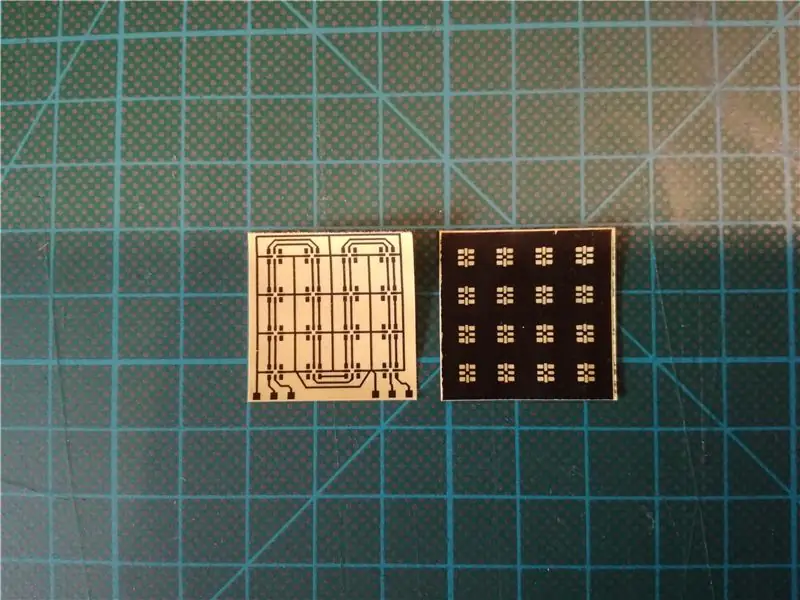
DotStar -lysdiodene vil bli montert på 4 identiske kretskort, som hver inneholder en rekke 4x4 lysdioder. Jeg gjorde oppsettet for PCB -er med Eagle og eksporterte det til en pdf -fil. Jeg speilet deretter oppsettet, ordnet flere på en enkelt side og la også til noen merker for å kutte dem ut etterpå. Denne pdf -filen kan lastes ned nedenfor. Jeg har også lagt ved Eagle -filene i tilfelle du ønsker å gjøre noen endringer i brettoppsettet. I tillegg laget jeg et oppsett for en loddestencil som kan etses av den samme kobberfolien. Sjablongen er valgfri, men det gjør det lettere å spre loddemassen på PCB. Som allerede nevnt bør oppsettet skrives ut med en laserskriver. Du kan ikke bruke vanlig papir, men du bør bruke et slags glanset papir i stedet. Det er en spesiell type toneroverføringspapir (se f.eks. Her), men mange bruker bare papiret fra blader (f.eks. IKEA -katalogen). Fordelen med toneroverføringspapir er at det er lettere å fjerne papiret fra kobberet etter overføringen. Jeg prøvde dette toneroverføringspapiret og også noen magasinsider og fant ut at bladbladene fungerte enda bedre. Problemet med toneroverføringspapiret mitt var at toneren noen ganger gnisset av før, f.eks. når du kutter ut de individuelle oppsettene, så jeg anbefaler å bruke et annet merke. I den allerede nevnte opplæringen av CNLohr bruker han dette merket som kan fungere bedre. Etter å ha skrevet ut oppsettene for PCB -ene og loddeskjevelen, klipp dem ut med en exacto -kniv. I prinsippet trenger du bare fire PCB -oppsett og en sjablong, men det er definitivt nyttig å ha minst dobbelt så mange som det er usannsynlig at alle overføringer vil fungere.
Trinn 3: Lag en kobberkledd på glass

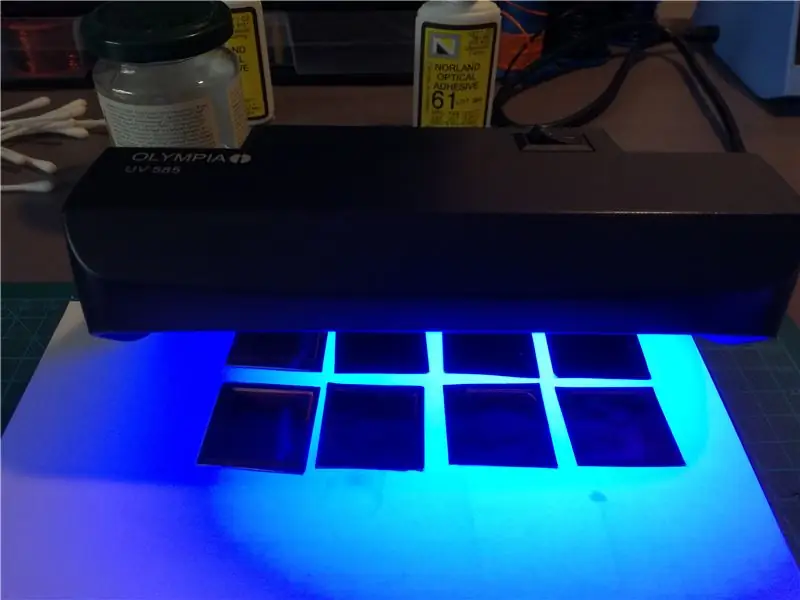

Først må du kutte mikroskopglassene i firkantede stykker ved hjelp av en glassskjærer. Praktisk kan du finne en opplæring for nesten alt på youtube. Ved å søke etter "kutting av mikroskopglass" fant jeg denne opplæringen som viser deg hvordan det er gjort. Det er litt vanskelig å få dette til å fungere pent, og jeg kastet bort mange mikroskopglas, men hvis du bestilte 100 stykker som jeg gjorde, burde du ha mye mer enn nok. Igjen, jeg anbefaler å lage minst dobbelt så mange underlag som nødvendig (ca. 8-10), siden du sannsynligvis vil gjøre noen feil underveis. Skjær deretter kobberbåndet i biter som er litt større enn de firkantede glassunderlagene. Rengjør både underlaget og kobberfolien med alkohol eller aceton og lim dem deretter sammen. Sørg for at det ikke er noen luftbobler fanget inne i limet. Som allerede nevnt brukte jeg Norland NO81, som er et raskt UV -herdende lim som anbefales for liming av metall til glass. Jeg fulgte også instruksjonene fra CNLohr og grov den ene siden av kobberfolien for å få den til å feste bedre til glasset. I ettertid ville jeg sannsynligvis gjort det uten grovhet, da dette gjorde lysoverføringen gjennom PCB -ene litt diffus, og jeg ville foretrukket å få dem til å se mer tydelig ut. I tillegg var jeg ikke superfornøyd med hvor godt limet klebet seg til glasset og fant ut at kantene noen ganger flasser av. Jeg er ikke sikker på om dette skyldtes feil herding eller selve limet. I fremtiden ville jeg definitivt prøve noen andre merker. Til herding brukte jeg en UV -lampe for å sjekke sedler som tilfeldigvis hadde utslippstoppen ved riktig bølgelengde (365 nm). Etter herding kuttet jeg bort det overlappende kobberet med en exacto -kniv. Til loddesjablongen kuttet jeg også noen ekstra stykker kobberfolie uten å lime dem på et underlag.
Trinn 4: Overføring av PCB -oppsettet


Nå må toneren fra lasertrykket overføres til kobberet som utføres av varme og trykk. Først prøvde jeg dette med et strykejern, men brukte senere en laminator. Bildet ovenfor viser en sammenligning av begge teknikkene med en tidligere versjon av PCB -oppsettet. Som du kan se, ga laminatoren mye bedre resultater. De fleste bruker en modifisert laminator som kan varmes opp til høyere temperaturer. I opplæringen bruker CNLohr først en laminator og deretter varmer den opp med et strykejern. Jeg brukte bare en standard laminator og ingen jern som fungerte helt fint. For overføringen la jeg laseravtrykket med forsiden ned på kobberet og festet det med et lite stykke tape. Deretter brettet jeg det til et lite stykke papir og kjørte det omtrent 8-10 ganger gjennom laminatoren mens jeg snudde det opp ned etter hver runde. Etter det la jeg substratet med laseravtrykket i en bolle med vann og lot det ligge i bløt i noen minutter, deretter skrellet jeg forsiktig av papiret. Hvis du bruker toneroverføringspapir, slipper papiret vanligvis lett uten å etterlate rester. For magasinpapiret måtte jeg forsiktig gni av noe av det resterende papiret med tommelen. Hvis overføringen ikke fungerte, kan du bare fjerne toneren fra kobberet med aceton og prøve igjen. Loddemetoden med stencil ble overført til den bare kobberfolien på samme måte.
Trinn 5: Etsing av kobberet



Nå er det på tide å etse kobberet. Under denne prosessen vil kobberet bli fjernet fra underlaget bortsett fra regionene der det er beskyttet av toneren. For å beskytte baksiden av kobberfolien med loddesjablongen, kan du bare male den med permanent markør. Jeg bør nevne at du selvsagt bør ta noen beskyttende tiltak når du arbeider med et etsemiddel som jernklorid. Selv om jernklorid ikke brenner gjennom huden din, vil det i det minste produsere stygge gulbrune flekker, så hansker anbefales definitivt. Du vil sannsynligvis ikke bli overrasket over det faktum at syre er skadelig for øynene dine, så du bør bruke vernebriller. Så vidt jeg forstår, produseres det ingen gass under etsing, men du vil kanskje fortsatt gjøre dette i et godt ventilert område, ettersom frisk luft alltid er bra for deg;-) Fyll jernkloridløsningen i en liten beholder (du kan beskytte arbeidsområdet ditt ved utilsiktet søl ved å plassere dette i en større beholder). Når jeg satte inn PCB, fulgte jeg igjen instruksjonene fra CNLohr og la substratene med forsiden ned i væsken slik at de ble flytende på toppen. Dette er veldig praktisk, da du vet nøyaktig når etsen er ferdig, som du ellers ikke kan se i den brune løsningen som vil bli enda mørkere under etsingen. I tillegg holder den litt konveksjon under underlaget. For meg tok etseprosessen omtrent 20 minutter. Etter at alt uønsket kobber er etset bort, skyll PCB -ene med vann og tørk dem av. Du bør sitte igjen med noen fine gjennomsiktige PCB -glass. Det siste du må gjøre er å fjerne toneren fra kobbersporene med aceton. Tørk overflaten forsiktig med den, da acetonen også vil angripe limet. Vennligst IKKE skyll det brukte jernkloridet ned i avløpet, da det er skadelig for miljøet (og sannsynligvis også vil tære rørene dine). Samle alt i en beholder og kast det på forsvarlig måte.
Trinn 6: Lodding av lysdiodene



Avhengig av utstyret ditt og SMD -loddeferdigheter, kan neste del være ganske tidkrevende. Først må du få loddepastaen på putene på kretskortet der lysdiodene skal kobles til. Hvis du har etset en loddestensil, kan du feste den til kretskortet med klebebånd og deretter bare spre den sjenerøst utover. Alternativt kan du bruke en tannpirker til å legge små mengder loddepasta på hver pute. Etter det vanlige var det å plassere lysdiodene og deretter sette alt i en refowovn (= brødristerovn for mange elektroniske hobbyfolk) eller på en kokeplate. Imidlertid har jeg funnet ut at dette vanligvis vil produsere noen loddebroer som er veldig vanskelige å fjerne etterpå siden du ikke får tilgang til putene under lysdiodene. Av denne grunn smeltet jeg først loddetinnet med varmluftstasjonen og deretter fikset jeg alle loddebroene med et loddejern ved hjelp av fluss og en avlodningsflette for å fjerne overflødig loddetinn. Så loddet jeg lysdiodene en etter en med varm luft. Selvfølgelig ville den raskere metoden være å bruke en kokeplate eller ovn, men fordelen med metoden min er at du kan teste kretskortet etter hvert trinn. Også for meg har lodding nesten en meditativ stemning i det;-). Vær forsiktig med å lodde lysdiodene i riktig retning som vist i diagrammet ovenfor. For testing brukte jeg "strandtest" -eksemplet fra adafruit DotStar -biblioteket og koblet SDI-, CKI- og GND -ledningene som vist ovenfor. Det viser seg at VCC -tilkoblingen ikke er nødvendig for å få lysdiodene til å lyse, men jeg observerte at den røde og blå fargen på den første lysdioden alltid lyste samtidig. Dette var ikke tilfelle når VCC også er tilkoblet, men det er vanskelig å koble til alle fire ledninger hvis du bare har den normale mengden hender tilgjengelig;-).
Trinn 7: Klargjør grunn -PCB

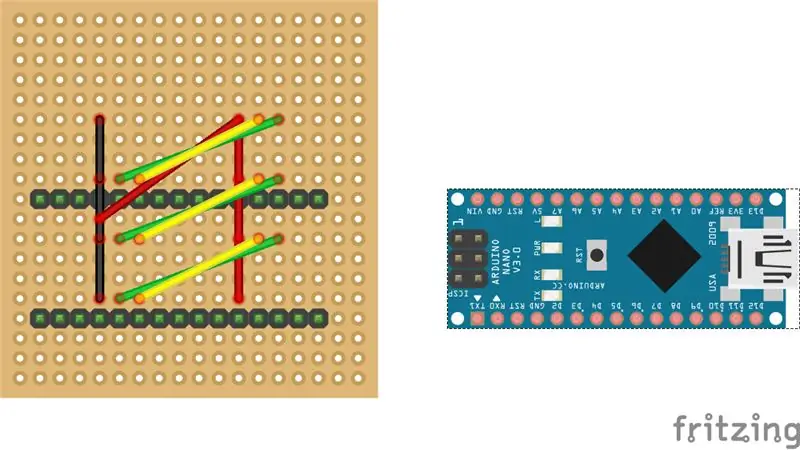

Når du er ferdig med alle glass -PCB -ene med LED -lampene festet, er det på tide å forberede den nederste PCB -en der de skal monteres. Jeg kutter et stykke med 18x19 gjennomgående hull fra en prototype PCB som gir nok plass til å montere alle komponenter og gjøre alle nødvendige tilkoblinger og også ha fire hull boret i kantene der PCB -avstandsstykkene kan festes. Man kan gjøre PCB -en enda mindre ved å bruke en arduino -mikro i stedet for en arduino -nano og velge mellomstykker med en mindre diameter. Skjematisk over PCB er vist ovenfor. Først bør du lodde pinnene til arduinoen til PCB uten å feste dem til arduinoen fordi noen av ledningene må gå under arduinoen (selvfølgelig gjorde jeg dette feil første gangen). Sørg også for at den lengre siden av pinnene vender bort for kretskortet (dvs. at arduinoen blir festet til den lengre siden). Deretter bruker du en tynn ledning til å lage tilkoblingene som vist i skjematikken. Alle ledninger går på bunnen av kretskortet, men er loddet på toppen. Vær oppmerksom på at du også må lage fire loddebroer for å opprette tilkoblinger for VCC, GND, SDI og CKI med arduino -pinnene. VCC vil bli koblet til arduino 5 V -pinnen, GND til GND, SDI til D10 og CKI til D9. Ledningene ble litt mer rotete enn jeg trodde selv om jeg prøvde å ordne alt slik at du må gjøre færrest mulig tilkoblinger.
Trinn 8: Fest glass -PCB -ene

Til slutt kan du gjøre det siste trinnet i monteringen, dvs. feste glassunderlaget til basen. Jeg begynte med det fremre laget som ligger på siden av basen som er nærmere arduinoen. På denne måten kan du teste hvert lag etter at det er montert ettersom signalet går fra forsiden til baksiden. Når loddeputene vender mot forsiden, gjør det imidlertid loddet til de andre lagene litt komplisert, ettersom du må strekke deg mellom dem med loddejernet ditt. For å feste kretskortet påførte jeg en liten mengde lim (UHU Hart) på den nederste kanten av glassplaten (der putene er plassert) og presset den deretter fast på basen og ventet til den satt rimelig godt fast. Etterpå la jeg til litt lim til bunnen på baksiden av kretskortet (motsatt av loddetinnene). For å være ærlig er jeg ikke 100% fornøyd med resultatet, da jeg ikke klarte å montere PCB -ene nøyaktig vertikalt. Det kan være bedre å lage en slags jig for å sikre at lagene forblir vertikale til limet har tørket helt. Etter montering av hvert lag laget jeg loddetilkoblingene ved å påføre en generøs mengde loddemasse på de seks putene i bunnen, slik at de kobles til de tilsvarende loddepunktene nederst på PCB. Til lodding brukte jeg ikke varm luft, men mitt vanlige loddejern. Vær oppmerksom på at for det siste laget trenger du bare å koble til fire pads. Etter montering av hvert lag testet jeg kuben med "strengtest" -eksempelkoden. Det viste seg at selv om jeg testet hvert lag på forhånd, var det noen dårlige forbindelser, og jeg måtte løse to av lysdiodene. Dette var spesielt irriterende siden en av dem lå i det andre laget, og jeg måtte strekke meg mellom med varmepistolen min. Når du har fått alt til å fungere, er bygget ferdig. Gratulerer!
Trinn 9: Last opp koden


Jeg har nettopp laget en enkel eksempelskisse med noen få animasjoner som er vist i videoen ovenfor. Koden bruker FastLED -biblioteket og er basert på DemoReel100 -eksemplet. Jeg liker dette biblioteket veldig godt, ettersom det allerede har funksjoner for fading av farger og lysstyrke, noe som gjør det enkelt å lage flotte animasjoner. Tanken er at du skal lage noen flere animasjoner og kanskje dele koden din i kommentarfeltet. I eksempelskissen satte jeg den generelle lysstyrken til en lavere verdi av to grunner. For det første er lysdiodene i full lysstyrke irriterende lyse. For det andre kan alle 64 lysdioder med full lysstyrke potensielt trekke mye mer strøm enn arduino 5 V -pinnen er i stand til å skaffe trygt (200 mA).
Trinn 10: Outlook
Det er noen få ting som kan forbedres på denne buliden, de fleste som jeg allerede har nevnt. Det viktigste jeg ønsker å endre er å lage en profesjonell PCB for basen. Dette gjør det mulig å gjøre basen mindre og se penere ut og også unngå den irriterende prosessen med å koble alt for hånd. Jeg tror også at glass -PCB -designet ville tillate ytterligere miniatyrisering av hele terningen. I sin instruerbare (muligens) verdens minste LED -kube skriver nqtronix at han opprinnelig planla å bruke verdens minste RGB -lysdioder med størrelse 0404, men at han ikke klarte å lodde ledninger til dem. Ved å bruke PCB -glass kan man virkelig gå for verdens minste LED -terning. I dette tilfellet ville jeg sannsynligvis også støpt alt i epoxyharpiks som ligner terningen av nqtronix.
Anbefalt:
RGB LED CUBE 4x4x4: 6 trinn (med bilder)

RGB LED CUBE 4x4x4: I dag skal jeg dele hvordan jeg lager en 4x4x4 ledet terning som er bygget av Arduino Nano, RGB LEDs 10mm - vanlig anode og dobbeltsidig prototype PCB. La oss komme i gang
4x4x4 Led Cube: 13 trinn (med bilder)

4x4x4 Led Cube: Hvorfor bygge denne LED -terningen?* Når du er ferdig kan du vise et vakkert og intrikat mønster. * Det får deg til å tenke og løse problemer. * Det er morsomt og tilfredsstillende å se hvor godt det hele henger sammen.* Det er et lite og håndterbart prosjekt for alle nye
PixelOrgan: Lydresponsiv DotStar LED-stripe (med MicroView): 3 trinn (med bilder)

PixelOrgan: Lydresponsiv DotStar LED-stripe (med MicroView): Dette er en lett organisk ting der en innebygd mikrofoninngang vises på en DotStar 72 LED-stripe slik at den øverste LED-en representerer gjeldende høy/middels/lav leves som R/G/B, og resten av lysdiodene representerer tidligere verdier (slik at vi får en
Orange Led Cube 4x4x4: 5 trinn (med bilder)

Orange Led Cube 4x4x4: Hallo alle Er du lei av å lage enkle elektroniske ting og ønsker å gjøre noe på forhånd eller på jakt etter en enkel, men intelligent gave, så bør du prøve det, denne instruktive tar deg gjennom Orange Led Cube, f du har en
LED Cube 4x4x4: 11 trinn (med bilder)

LED Cube 4x4x4: Fantastisk 3 -dimensjonal LED -skjerm. 64 lysdioder utgjør denne 4 x 4 x 4 terningen, kontrollert av en Atmel Atmega16 mikrokontroller. Hver LED kan adresseres individuelt i programvare, slik at den kan vise fantastiske 3d -animasjoner! 8x8x8 LED -terning tilgjengelig nå
